[2018.03.28~ by Mr.Madam]
★ 필독 & 경고!! 필~ 관리자계정(Mami)의 암호기억!!
* 관리자계정(Mami)에 암호를 걸면~ 윈도우 부팅/재부팅시 & 잠금해제시 암호를 묻습니다!! *
* 나머지 계정의 암호는 잊어버려도 다시 설정해 주면 됩니다.
이번 2편에서는?? 1편에서 공유설정 폴더에 암호를 걸어서.. 접근을 제한해 볼까 합니다 ^^..
(* SW로 암호를 걸 수도 있는데요. 개인 취향에 따라서 편하게 하시면 될 거 같습니다. )
● 2편. 암호걸기!! 진행순서
① 네트워크 고급공유 설정하기!!
② 사용자계정 암호설정하기!!
③ 공유폴더 접근하기!!
1. 네트워크 고급공유 설정하기!!
ㅁ네트워크 고급공유설정에서 "암호보호 공유켜기"를 설정해 줍니다.
- 1편의 네트워크 공유설정과 동일하니.. 자세한 사항은 1편 참고해 주시구요.
- 다만, "암호보 공유켜기" 항목으로만 변경해 주면 됩니다 ^^..

★ 이제.. 다시 봉인되었습니다. 아무나 못들어 옵니다 ^^..
- 사용자계정 비밀번호를 설정해 놓지 않으면.. 관리자도 다른컴에서 못들어옵니다.
2. 사용자계정 암호설정하기!!
* 그럼, 사용자계정과 암호를 아는 사람만.. 다른 PC에서 접근할 수 있도록..
관리자(Mami)계정에 암호를 설정해 보도록 하겠습니다.
(저는 Guest 계정은 사용하지 않습니다.)
ㅁ 내PC - 우클릭 - 관리를 클릭한 후 "컴퓨터관리"창에서 "사용자"계정들을 미리 확인합니다.
- 그 중 Mami 계정에 암호설정!!을 진행해 보도록 하겠습니다 ^^..

▲ Mami계정을 선택후 우클한 후 "암호설정"을 클릭합니다.
ㅁ 계속을 클릭합니다.
- 설명글은 참조해 보세요.

ㅁ암호를 간단하게 입력해 줍니다. (저는 Test용이라서.. 임의로 "1111"을~ ^^..)
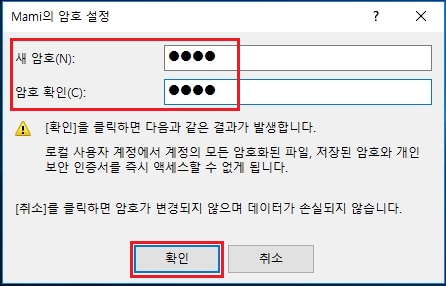
▲ 사용팁!!
- 반대로.. 암호를 입력하지 않고 확인을 클릭하게 되면.. 기존 암호가 지워집니다!!
- 필!! 암호를 기억세요!!
ㅁ 암호 설정이 완료되었네요.. 이게 전부입니다!! ^^..

▲ 암호설정은?? 간단합니다 ^^..
※ 사용팁!! 윈도우 부팅시 암호걸기 및 암호해제하기!!
- 관리자계정(Mami)에 암호를 설정하게 되면 => 부팅/재부팅/잠금해제시에 암호를 묻게 됩니다!!
즉, 윈도우 암호설정 방법이라고 보시면 됩니다.
- 반대로.. 새 암호설정에서.. 아무것이 입력하지 않으면.. 암호가 해제됩니다!!
3. 공유폴더 접근하기!!
* 이제 다른PC에서.. Mami컴에 접근해 보도록 하겠습니다!!
ㅁ 실행창(윈도우키 + R키)에서... Mami컴을 입력 후 접근합니다.

ㅁ 드디어 "사용자이름"과 "암호" 입력창이 뜨네요 ^^..
- 2항에서 지정한 사용자이름 "mami"와 임의로 설정한 "암호 1111"를 입력합니다.
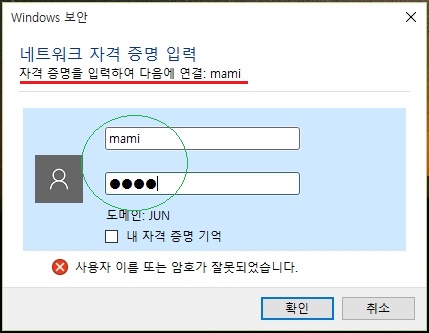
▲ 1편에서는 바로 들어갔었는데...
- 이제는.. 접근할 PC의 "사용자이름"과 "암호"를 모르면 못 들어갑니다!!
ㅁ 사용자이름과 암호 입력 후... 정상적으로 잘 진입했네요.. 성공!! ^^..
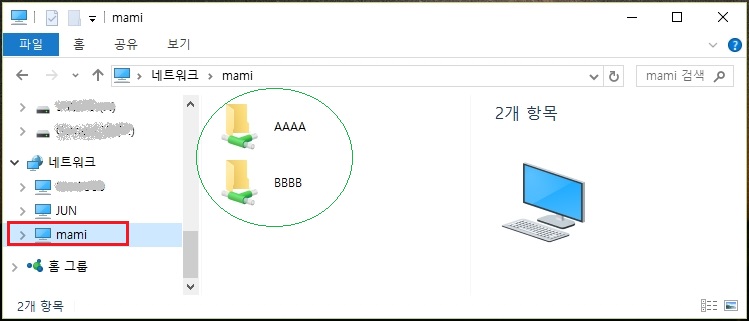
~~ 오늘은 여기까지 ~~
아이쿠.. 머리 아프네요!! 커피 한잔 합시다!! ㅎㅎ

★ 필독 & 경고!! 서버컴의 관리자계정(Mami) 암호를 잊어버리면 어떻게 해야 합니까??
- 저는 암호를 풀 수 있는 방법을 몰라요!! ㄷㄷㄷㄷ
(* 넷상보면.. 어찌 어찌 하던데.. 검색 신공을..!! 저는 하수라 암호 메모장에..)
- 나머지 사용자계정 암호는 잊어버려도, 다시 설정해 주면 됩니다.
* 1편. 처음 공유 설정이 좀~ 복잡할 뿐... 이후 암호걸기는 오히려 수월합니다.
가볍게 한번 참고해 보시구요. 암호걸기편을 마칩니다. 그럼, 좋은 하루 되세요 ^^..
■■ Windows10 Pro(RS3) 네트워크 공유하기 목차 ■
1. Win10 Pro 네트워크 공유하기 ① 네트워크 공유설정 및 폴더 공유하기!!
[링크] realitreviews.tistory.com/181
2. Win10 Pro 네트워크 공유하기 ② 공유폴더 암호걸기!!
[링크] realitreviews.tistory.com/182
3. Win10 Pro 네트워크 공유하기 ③ 응용편 : 공유폴더별로 사용자계정 설정 및 암호걸기!!
[링크] realitreviews.tistory.com/183
※ 추가 진행편 - Windows10 Home 1909(19H2) 네트워크 공유하기 참고.
① 공유PC 접근시 "사용자 이름 또는 암호가 잘못되었습니다" 해결방법!! (*부제 : 요상한~사용자계정 관리!!)
[Link] realitreviews.tistory.com/190
② 컴퓨터이름 / 관리자(사용자)계정 이름 잘~ 변경하기!!
[Link] realitreviews.tistory.com/191
③ 접근제한을 위한~ 새사용자 추가 및 암호설정/변경 하기!!
[Link] realitreviews.tistory.com/192
☞ 이후, Home버전 네트워크공유하기 과정은?? 위 Pro버전과 동일해서 생략했으니.. Win10 Pro버전 내용을 참고해 주세요.
★ 부족하나마 참고가 되었다면.. "구독"과 "공감"은 큰 힘이 됩니다 ★



